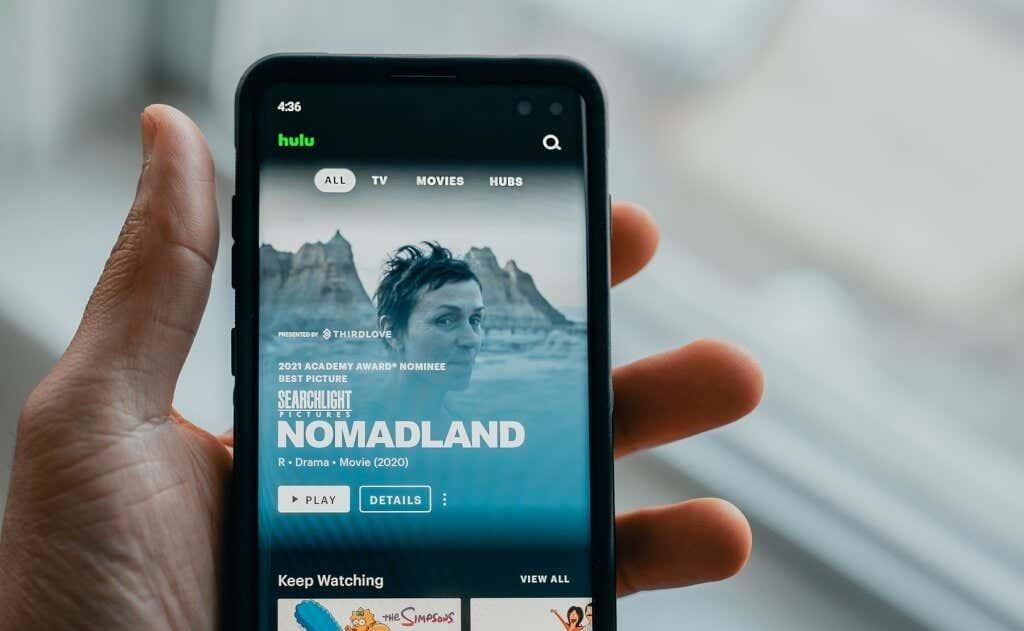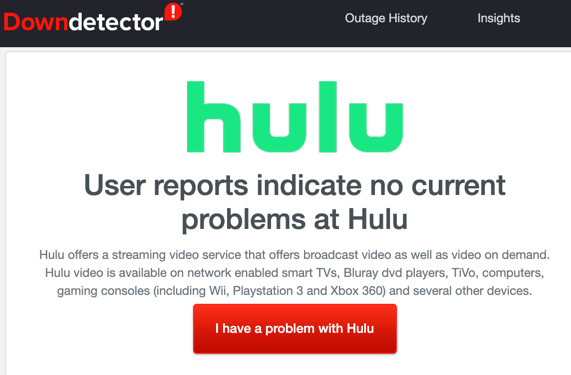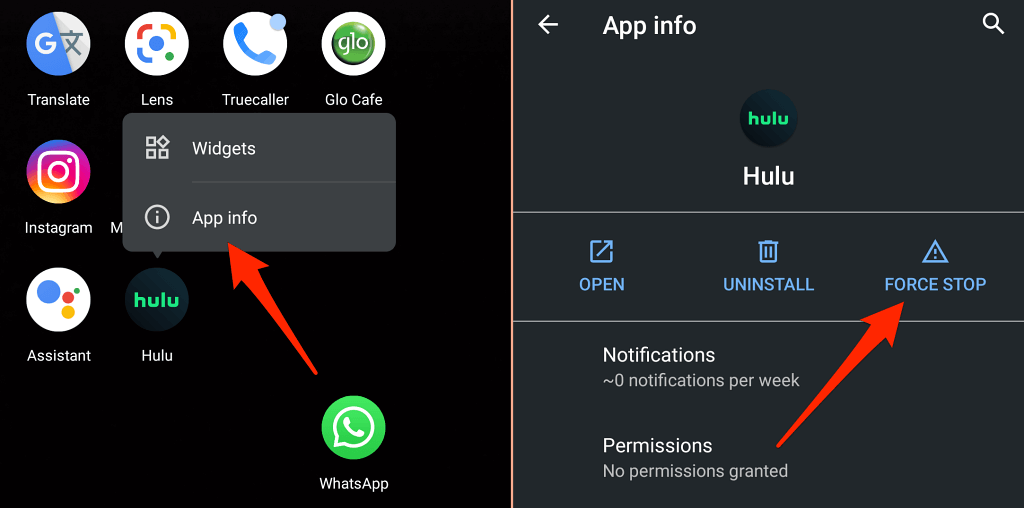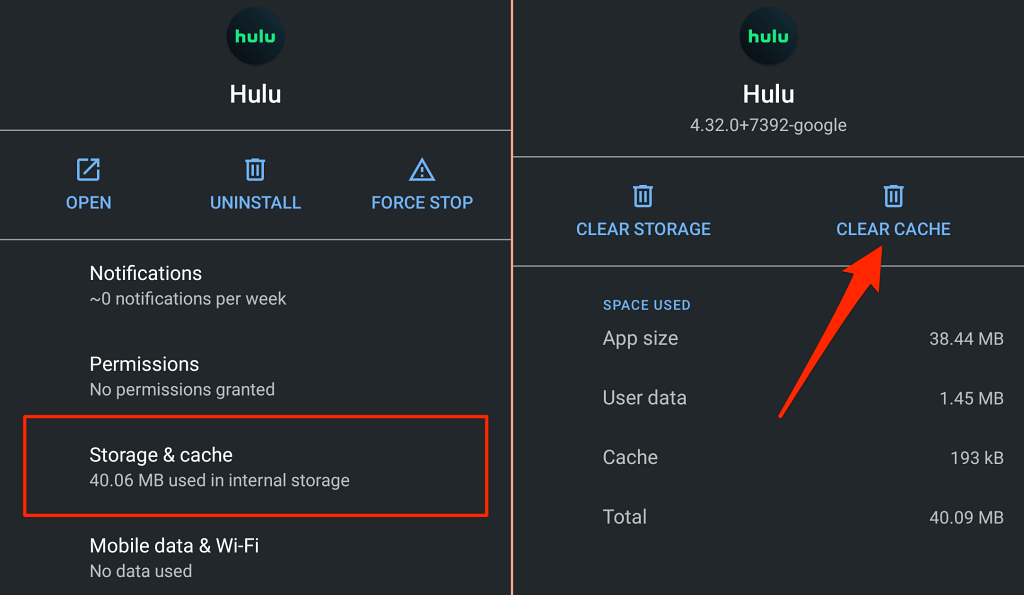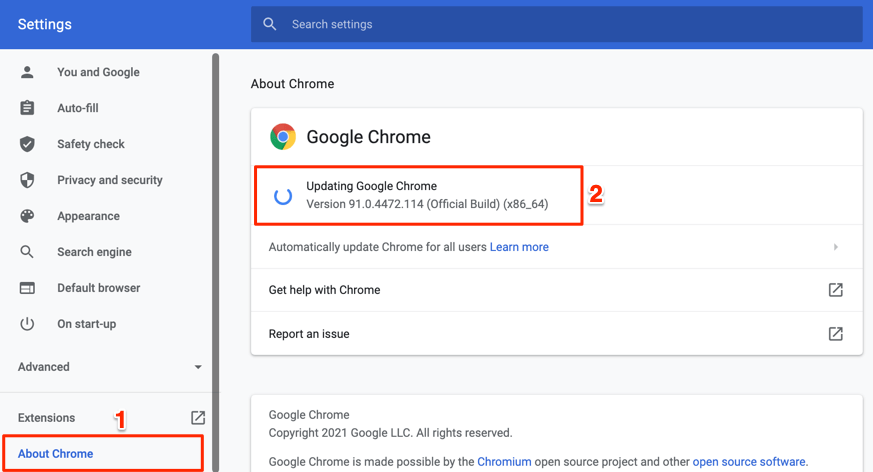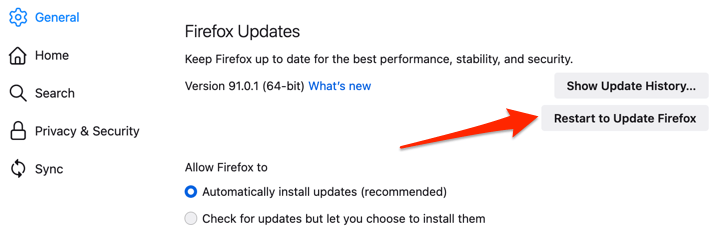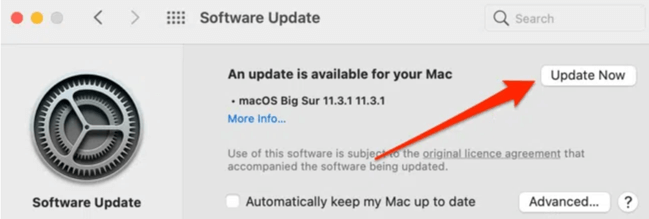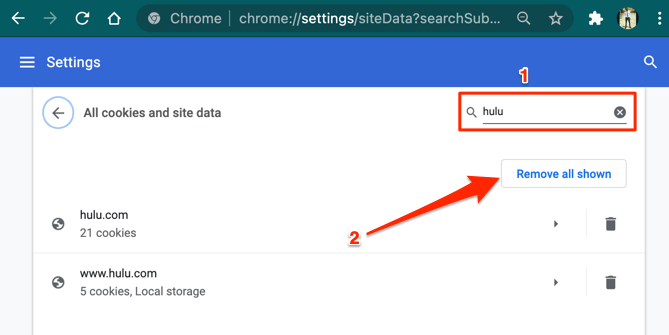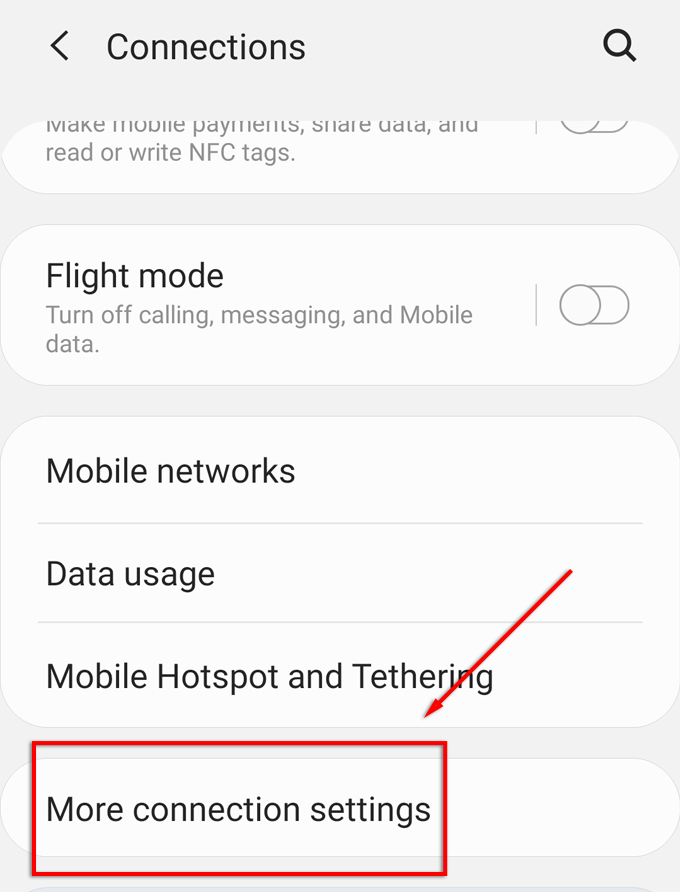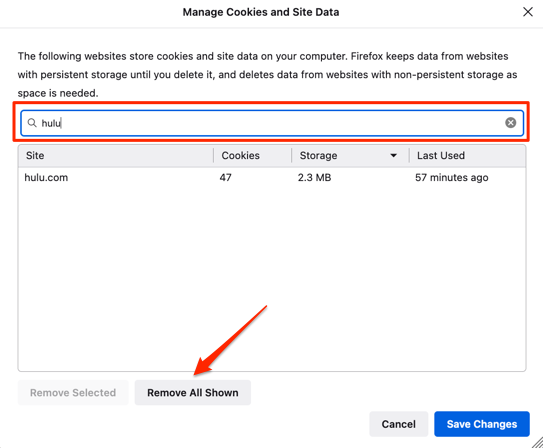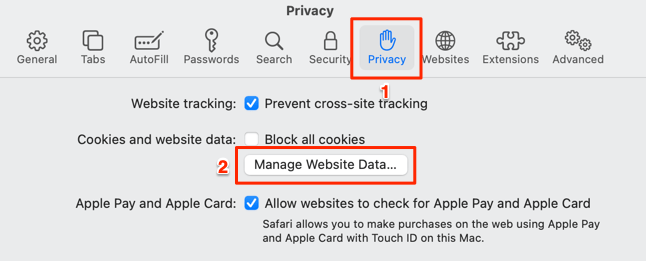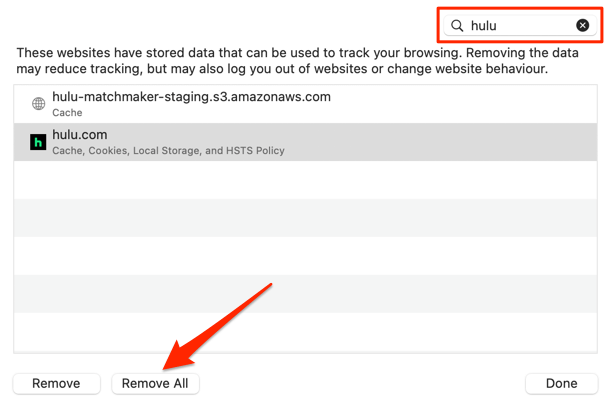În cea mai mare parte, Hulu este un serviciu de streaming video stabil care funcționează perfect pe dispozitive mobile, computere, televizoare inteligente, console etc. Cu toate acestea, problemele cu dispozitivul, browserul sau conexiunea la internet pot determina Hulu să afișeze o varietate de coduri de eroare .
Veți primi codul de eroare Hulu RUNUNK13 pe ecran dacă serviciul de streaming nu se poate conecta la dispozitiv când redați un film. Această eroare se datorează de obicei problemelor legate de rețea, timpului de nefuncționare a serverului la sfârșitul lui Hulu, erori în aplicația Hulu și așa mai departe. Consultați soluțiile de depanare de mai jos pentru recomandări privind remedierea problemei.

Depanați-vă conexiunea la internet
Multe servicii de streaming au viteza recomandată pentru o experiență de streaming video optimă. Netflix, de exemplu, recomandă cel puțin 3 megabiți pe secundă (3 Mbps) pentru a transmite în flux la calitate Standard Definition (SD), 5 Mbps pentru High Definition (HD) și 25 Mbps pentru conținutul Ultra High Definition (UHD). O viteză a internetului sub aceste numere va duce la salvarea video, întârzieri audio și alte erori Netflix .
Pentru o experiență de vizionare fără probleme, Hulu recomandă o viteză minimă de conectare de 3 Mbps pentru conținutul din Biblioteca de streaming Hulu , 8 Mbps pentru fluxurile live și 16 Mbps pentru conținutul (UHD)/4K.
- Vizitați Fast.com în browser pentru a rula un test de viteză pe conexiunea dvs. la internet. Dacă viteza conexiunii scade sub recomandările Hulu pentru calitatea video pe care o transmiteți în flux, deconectați celelalte dispozitive de la rețea pentru a elibera lățime de bandă.
- De asemenea, ar trebui să întrerupeți orice aplicație sau activitate grea de date (descărcări de fișiere, instalare de aplicații, jocuri, streaming de muzică etc.) care rulează pe dispozitivul dvs. sau pe alte dispozitive din rețea.
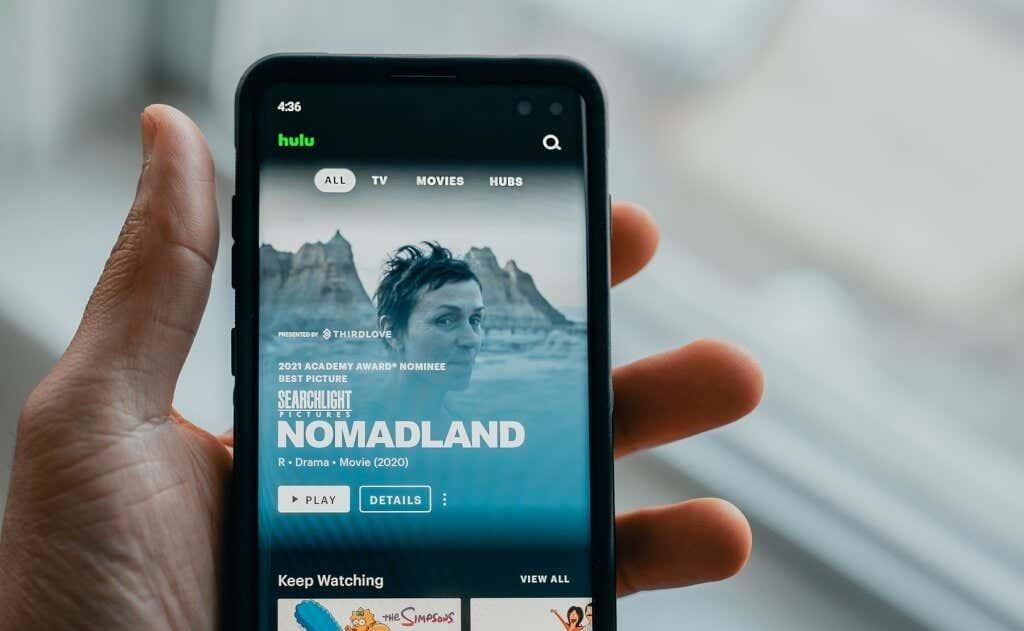
- Dacă utilizați o rețea fără fir, mutați dispozitivul mobil, computerul sau stick-ul de streaming mai aproape de routerul Wi-Fi (sau invers).
- Repornirea routerului vă poate îmbunătăți viteza conexiunii și poate remedia erorile legate de rețea care cauzează codul de eroare Hulu RUNUNK13.
- Dacă viteza conexiunii rămâne mică, contactați furnizorul de servicii de internet pentru a raporta problema.
- Consultați câteva sfaturi despre accelerarea unei conexiuni lente de date mobile pentru dispozitivele mobile care utilizează date celulare.
- Dacă întâmpinați codul de eroare Hulu RUNUNK13 pe un dispozitiv Windows, citiți tutorialul nostru despre cum să obțineți viteze mai mari de încărcare și descărcare în Windows 10 .
Verificați starea serverului Hulu
Utilizați instrumente online de monitorizare a site-ului, cum ar fi DownDetector , pentru a verifica dacă serverele Hulu funcționează corect sau întâmpină o întrerupere înainte de a depana alte cauze potențiale ale erorii.
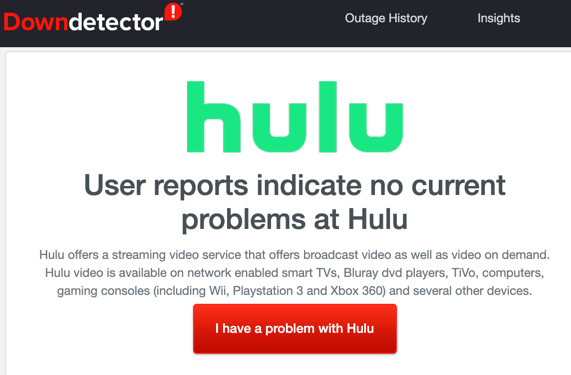
Dacă aceste instrumente indică probleme cu serverele Hulu sau alți utilizatori Hulu raportează probleme similare, contactați asistența Hulu .
Forțați închiderea Hulu și ștergeți memoria cache a aplicației
Este posibil ca Hulu să nu poată reda filme sau emisiuni TV dacă aplicația se confruntă cu o eroare temporară sau dacă fișierele temporare ale aplicației sunt corupte . Deschideți meniul de informații despre aplicația Hulu pe dispozitiv, forțați închiderea, relansați aplicația și verificați dacă aceasta rezolvă problema.
Pe telefoanele și tabletele Android, apăsați lung pe pictograma aplicației Hulu, selectați pictograma de informații , atingeți Forțare închidere și selectați OK în promptul de confirmare.
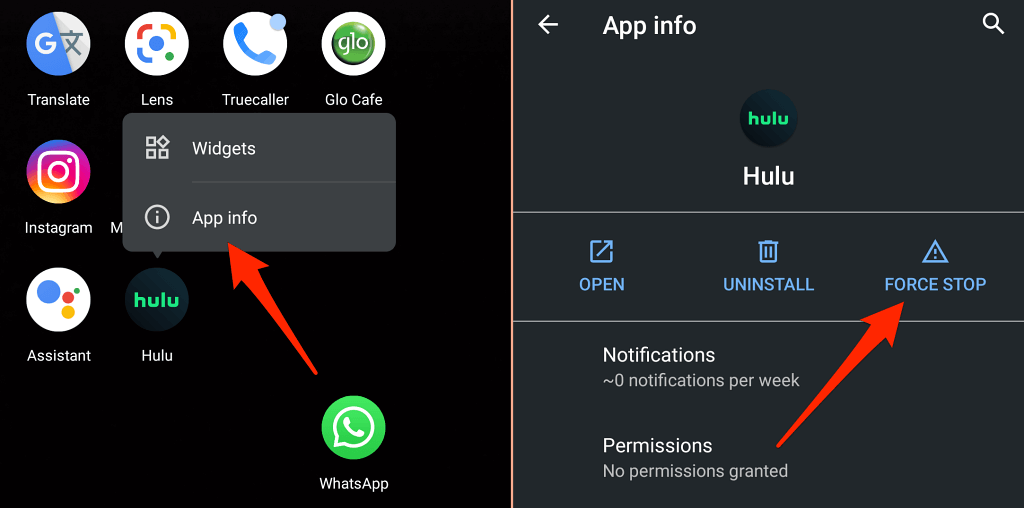
Atinge Deschide pentru a relansa Hulu. Dacă mesajul de eroare persistă, reveniți la pagina cu informații despre aplicație, selectați Stocare și cache și atingeți Ștergeți cache pentru a șterge fișierele temporare ale aplicației.
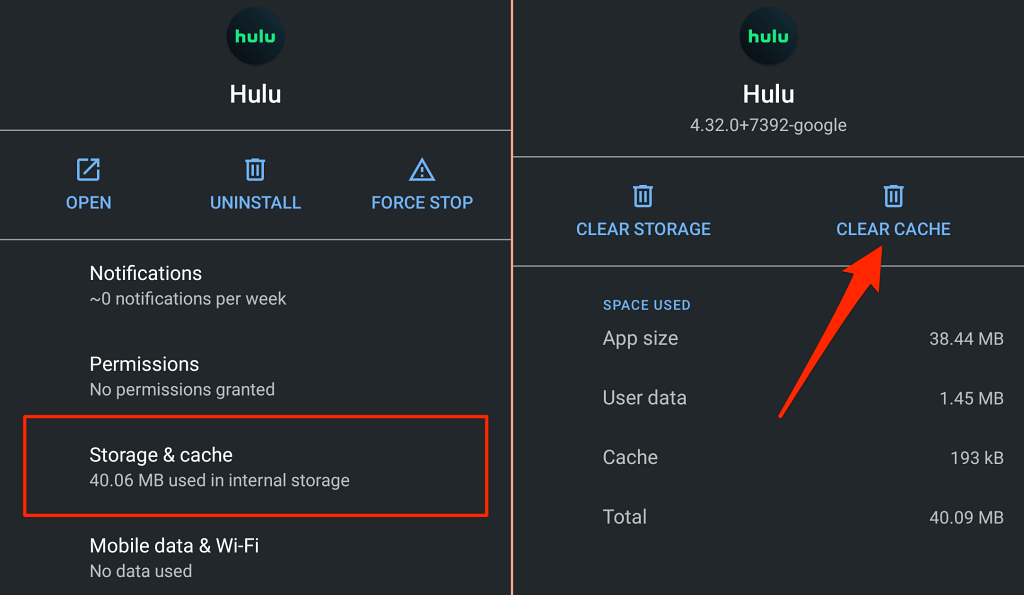
Pentru dispozitivele Fire TV, accesați Setări > Aplicații > Gestionați aplicațiile instalate > Hulu > Oprire forțată . De asemenea, ar trebui să selectați Ștergeți cache pentru a șterge fișierele temporare ale lui Hulu de pe Fire TV (sau Fire TV Stick).
Actualizați aplicația Hulu
Hulu recomandă insistent instalarea celei mai recente versiuni a aplicației de streaming de îndată ce acestea sunt publicate. Aceste actualizări ale aplicației oferă noi funcții și remedieri de erori care rezolvă problemele de performanță și erorile.
Deschideți magazinul de aplicații al dispozitivului și actualizați Hulu la cea mai recentă versiune. Mai bine, vizitați pagina de actualizări ale sistemului și aplicației Hulu pentru instrucțiuni explicite despre actualizarea Hulu pe toate dispozitivele compatibile.
Actualizați-vă browserul
Dacă transmiteți conținut prin intermediul unui browser web, este esențial să aveți cea mai recentă versiune de browser instalată pe dispozitiv. Un browser plin de erori sau învechit poate declanșa probleme de conectivitate care vor determina Hulu să afișeze codul de eroare RUNUNK13 atunci când redați conținut.

Deși principalele browsere web se actualizează automat, deschideți meniul de setări al browserului pentru a verifica dacă există actualizări.
Hulu acceptă Google Chrome (macOS și Windows), Mozilla Firefox (macOS și Windows), Safari (numai macOS) și Microsoft Edge (numai Windows).
Pentru a actualiza Chrome și Microsoft Edge, selectați pictograma meniului browserului > Setări > Despre Chrome sau Despre Microsoft Microsoft .
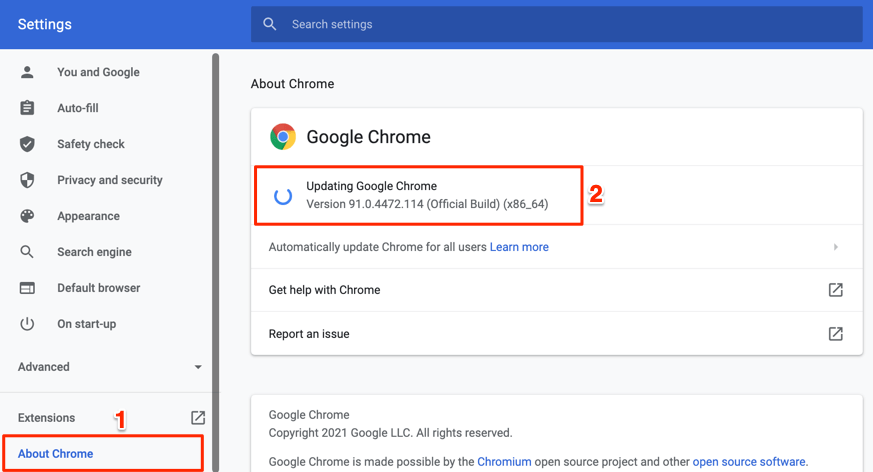
Pentru Firefox, deschideți Setări > General ale browserului , accesați secțiunea „Actualizări Firefox” și selectați Verificați actualizări . Dacă Firefox a descărcat deja o actualizare în fundal, selectați Reporniți pentru a actualiza Firefox pentru a instala actualizarea.
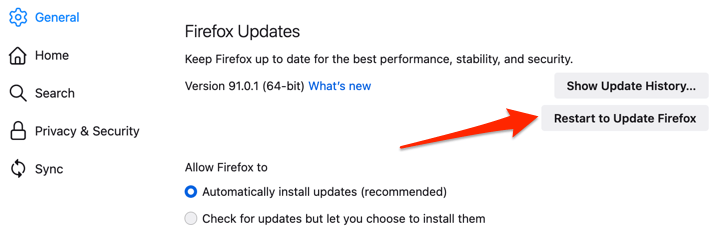
Instalarea celor mai recente actualizări macOS menține Safari la zi. Conectați-vă Mac-ul la internet și accesați Preferințe de sistem > Actualizare software > Actualizați acum sau Actualizați acum pentru a instala cea mai recentă actualizare/versiunea macOS.
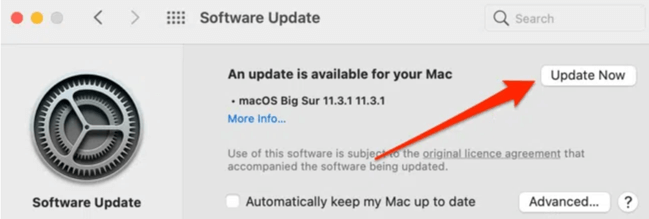
Ștergeți cookie-urile și datele site-ului Hulu
Dacă încă primiți codul de eroare Hulu RUNUNK13 în browserul dvs. web, ștergerea cookie-urilor și a datelor site-ului Hulu ar putea rezolva problema. Rețineți că această operațiune vă va deconecta din contul dvs. Hulu din browser și va reseta alte preferințe de site.
Ștergeți cookie-urile Hulu și datele site-ului în Chrome
Închideți toate filele Hulu și urmați pașii de mai jos.
- Lipiți chrome://settings/siteData în bara de adrese și apăsați Enter .
- Tastați hulu în bara de căutare și selectați Eliminați tot .
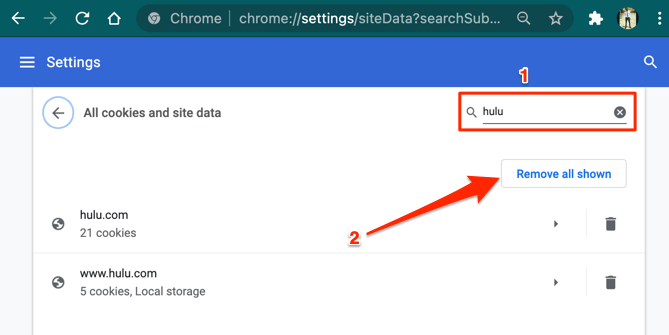
Ștergeți cookie-urile Hulu în Mozilla Firefox
Pentru utilizatorii Hulu care întâlnesc acest cod de eroare RUNUNK13 pe Firefox, ștergeți cookie-urile serviciului de streaming și datele site-ului urmând pașii de mai jos.
- Lipiți despre:preferințe#confidențialitate în bara de adrese și apăsați pe Enter .
- Derulați la secțiunea „Cookie-uri și date site” și selectați Gestionați datele .
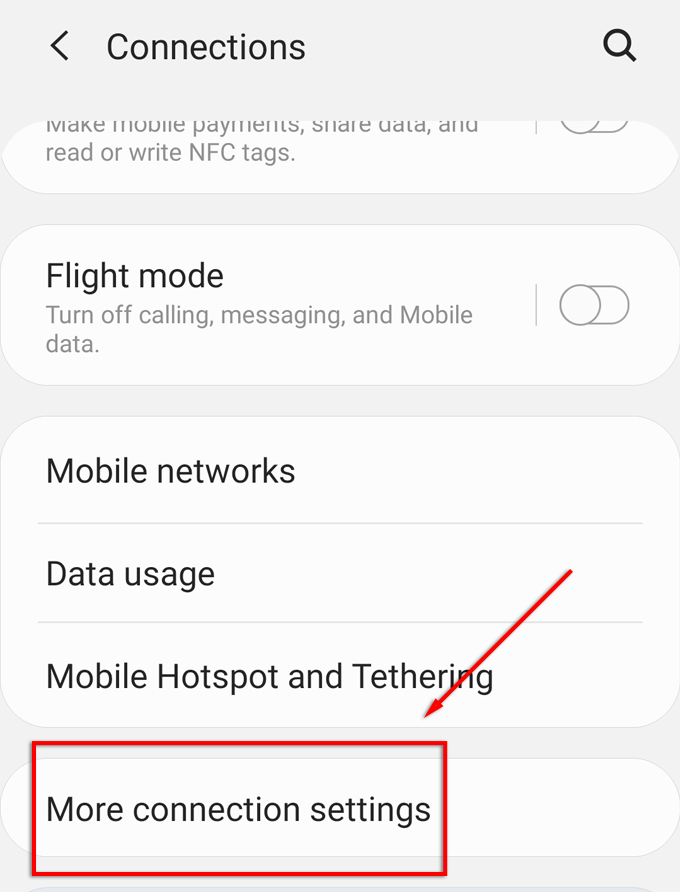
- Tastați hulu în bara de căutare și selectați Eliminați toate afișate .
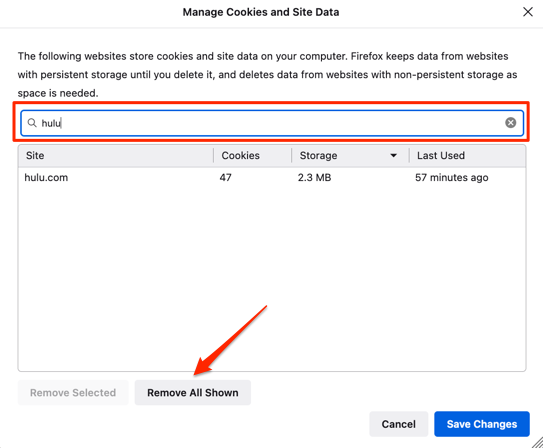
Ștergeți cookie-urile Hulu în Safari
Lansați Safari, selectați Safari în bara de meniu, selectați Preferințe , mergeți la fila Confidențialitate și selectați Gestionați datele site-ului .
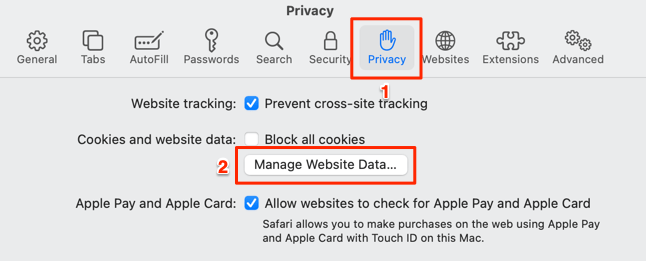
Tastați hulu în bara de căutare și selectați Eliminați tot .
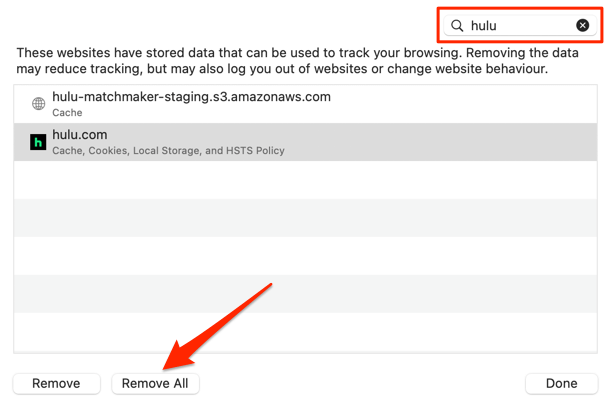
Reporniți dispozitivul
Dacă încă primiți codul de eroare Hulu RUNUNK13, închideți dispozitivul și porniți-l din nou. Acest pas simplu de depanare ar putea rezolva problema pe toate dispozitivele acceptate de Hulu .
Fie că este vorba despre smartphone, tabletă, smart TV, dispozitive de streaming (Chromecast, Fire TV, Apple TV, Roku etc.), reporniți-l și încercați din nou să redați conținut pe Hulu.
Cod de eroare Hulu RUNUNK13: mai multe remedieri de depanare
Actualizarea software-ului sau firmware-ului dispozitivului dvs. la cele mai recente versiuni poate rezolva, de asemenea, problemele care împiedică Hulu să redea conținut pe dispozitiv. De asemenea, puteți încerca să resetați setările de rețea ale dispozitivului dvs. la valorile implicite din fabrică. Contactați asistența Hulu dacă toți pașii de depanare se dovedesc a fi eșuați pe dispozitivul dvs.